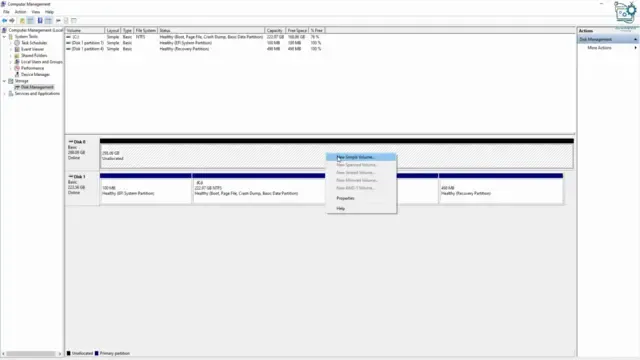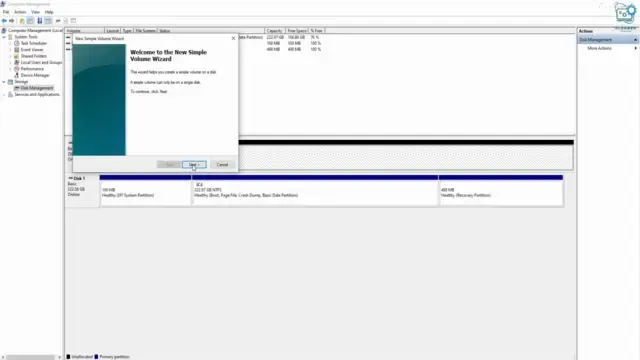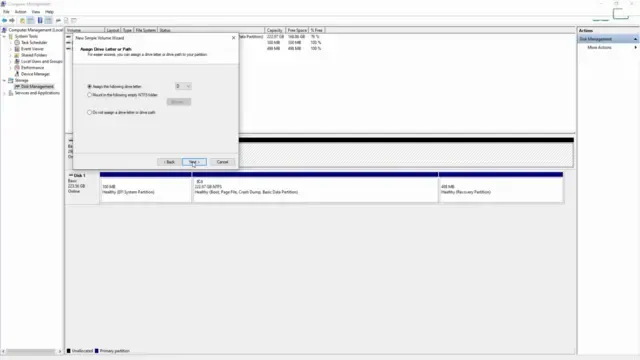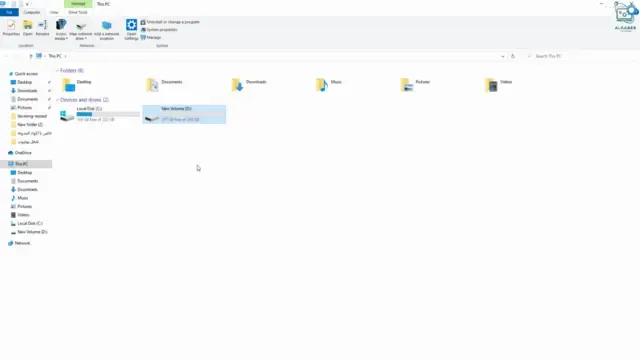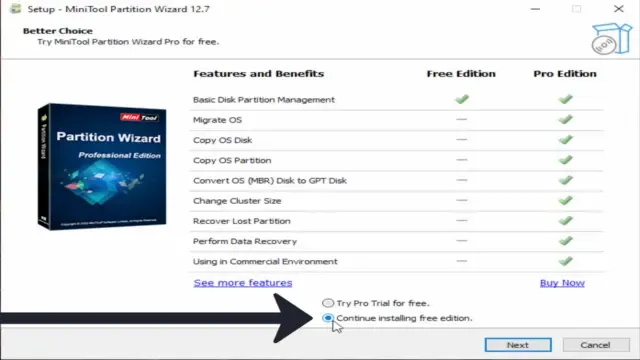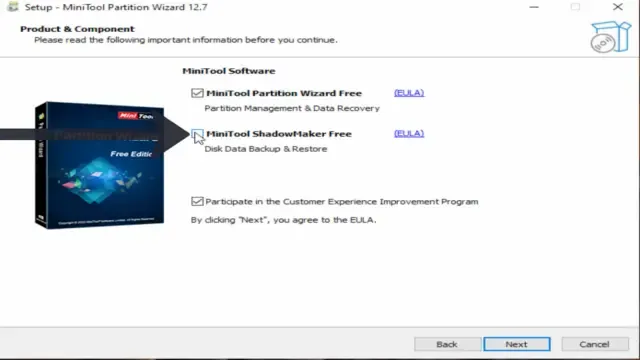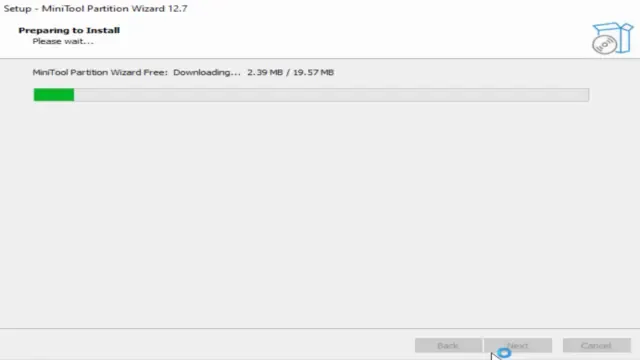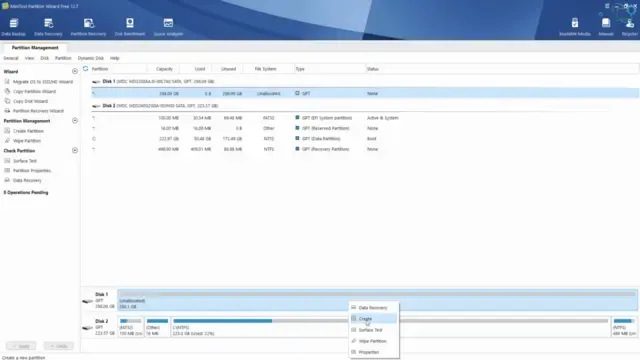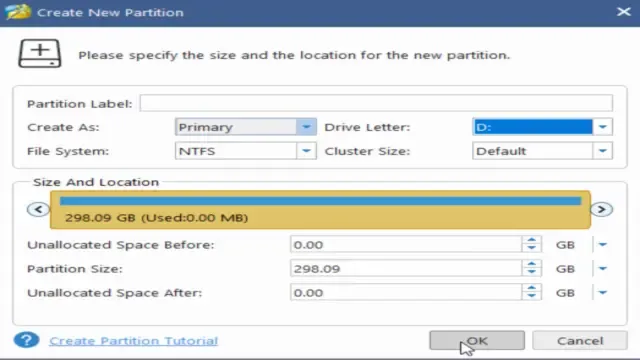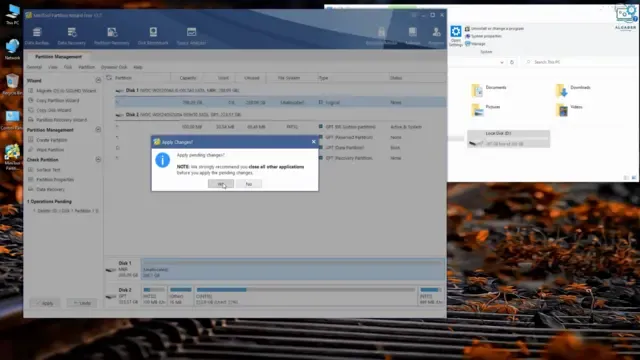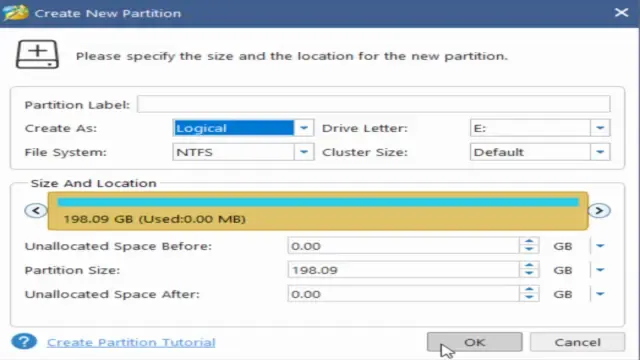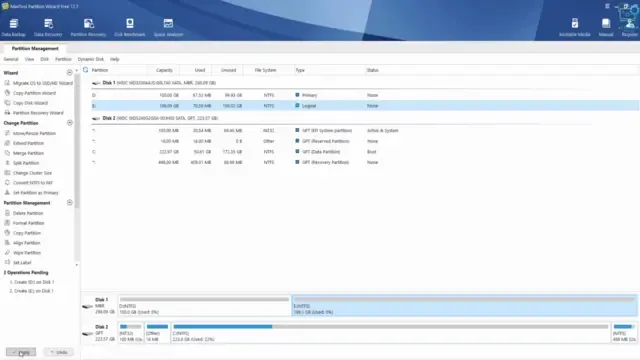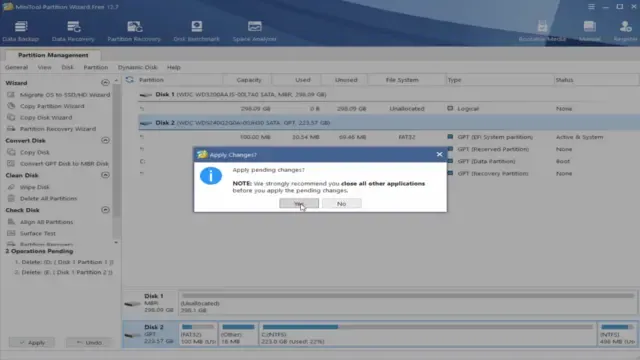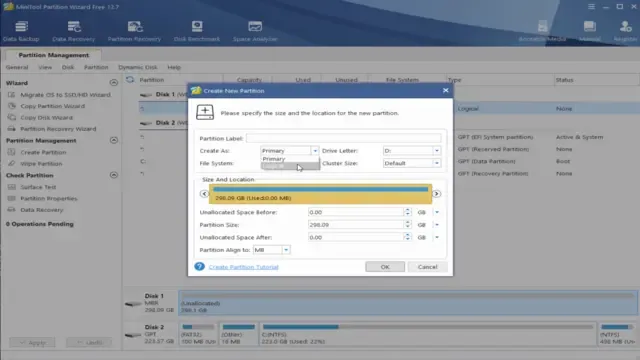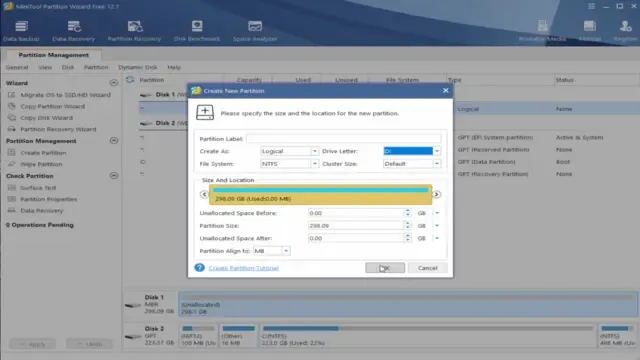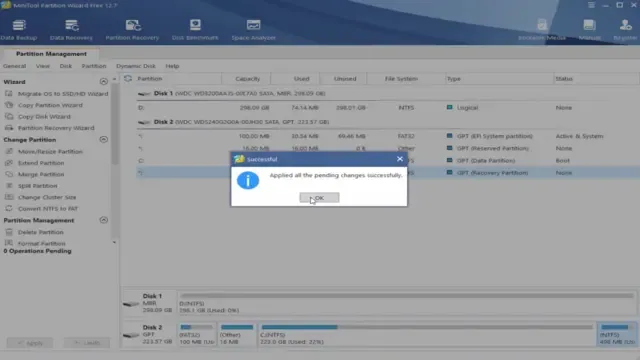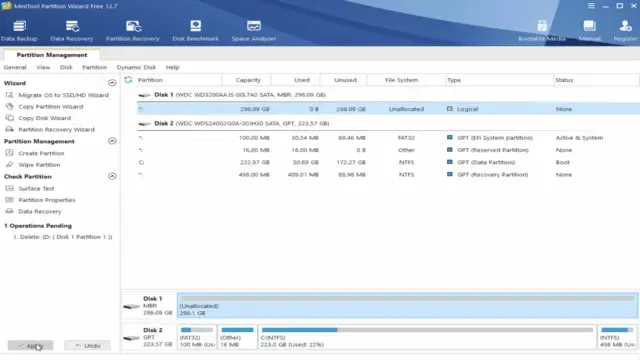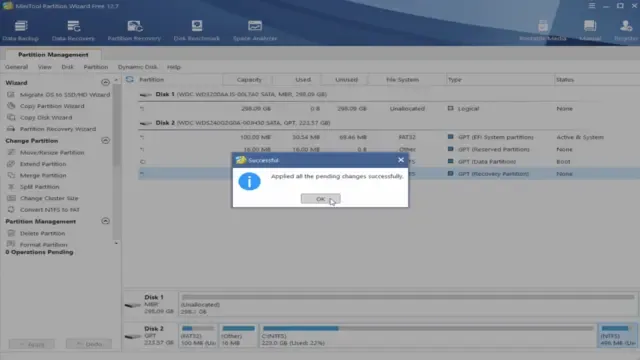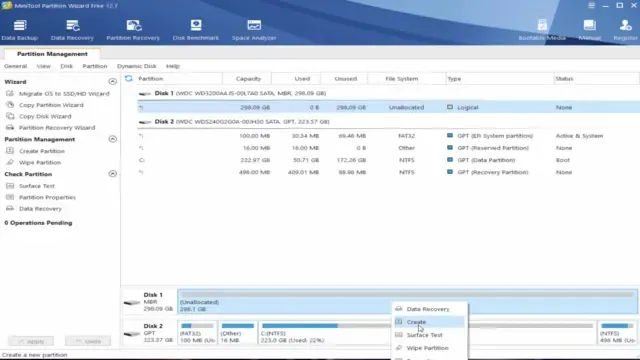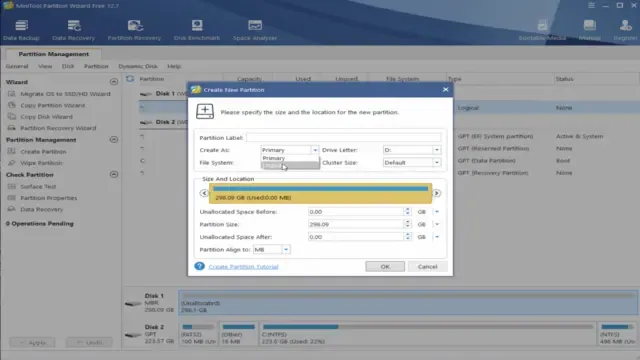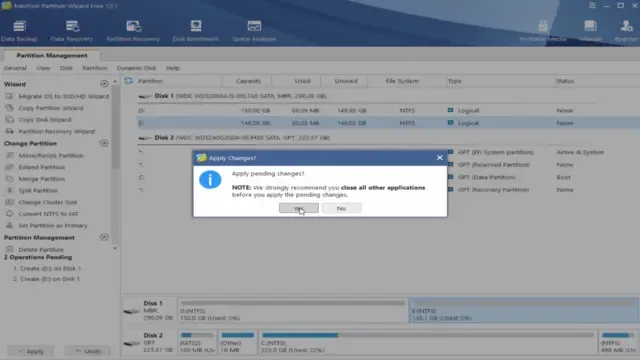تقسيم الهارد ديسك أو وحدة التخزين (SSD) هو التقسيم إلى عدة أجزاء صغيرة بغرض الاستخدام والتخزين الفعال للملفات والبرامج. هذا التقسيم يسمح للمستخدم بإدارة محتوى جهاز الكمبيوتر بشكل أكثر فعالية ويوفر مساحة أكبر للملفات والبرامج. وفي هذا المقال، سنتحدث عن بعض الطرق الشائعة لتقسيم الهارد ديسك أو وحدة التخزين SSD وما هي الخيارات المتاحة للمستخدم.
الآن ، على سبيل المثال ، قمت بتركيب hard disk بسعة 320 جيجا بايت من أجل التجربه ، لكن لدي hard disk الرئيسي ssd 240 جيجا بايت ، ونظام التشغيل موجود عليه ، وكنت قمت بتقسيمه إلى partition واحد.
بالطبع ، هنا ليس قارئ hard 320 جيجا بايت ، لأنه قارئ كهارد بسعة 320 جيجا بايت فقط ، لأنه لا يزال غير مقسم وما زلت لا أقوم بعملية الفورمات.
كيف نتأكد من أن hard disk الذي قمنا بتركيبه قارئ على الكمبيوتر
انقر بزر الماوس الأيمن فوق This PC وانقر فوق Properties.
ثم اضغط على Device Manager.
ثم انقر فوق Disk drives ، وهنا يوجد hard سعة 240 جيجابايت ، وhard سعة 320 جيجابايت موجود. لذلك تأكدنا من وجود hard.
كيفية تقسيم hard disk
انقر بزر الماوس الأيمن فوق This PC وانقر فوق Manage.
ثم اضغط على Disk management.
هنا الجزء الأسود يعني أن هذا الهارد مبهم ، وليس مجزأ ، بدون نظام تشغيل ، بدون بيانات.
لدي الآن طريقتان لتقسيم الهارد ديسك من خلال هذه النافذة ، ولكن سيتم تقسيم الهارد ديسك على أنه وحدة تخزين ، مما يعني أنك ، على سبيل المثال ، تعمل على YouTube ، وتعمل على Photoshop ، لذا فأنت بحاجة إلى وحدة تخزين تعمل عليها ضع بياناتك كمخزن حتى إذا احتجت إليها ستجدها إذا كنت تريد الهارد كمخزن:
- الطريقة الاولي باستخدام Disk management.
- الطريقة الثانية هي من خلال برنامج Mini Tool Partition.
كيفية تقسيم الهارد ديسك باستخدام Disk management
انقر بزر الماوس الأيمن على hard وانقر على New Simple Volume.
ثم اضغط على Next.
ثم اضغط على Next مرة أخرى.
هنا تختار اسم partition ، ثم انقر فوق Next.
هنا يقول أنك تريد أن يكون نظام الملفات Ntfs ، وسوف نتركها كما هي ، ثم نضغط على Next.
ثم اضغط على Finish.
هنا يتحول Partition إلى اللون الأزرق معنا ، ندخل This PC ، وهنا hard الذي قمت بتركيبه.
سنلغي التقسيم حتى نتمكن من تجربة الطريقة الثانية. انقر بزر الماوس الأيمن ثم اضغط على Delete Volume.
ثم اضغط Yes.
الطريقة الثانية هي من خلال برنامج Mini Tool Partition.
كيفية تنزيل برنامج Mini Tool Partition
انتقل إلى موقع الويب هذا ، وستجد الرابط أسفل المقالة ، انقر فوق Download Partition Wizard ، واختر Download.
كيفية تثبيت برنامج Mini Tool Partition
انقر نقرًا مزدوجًا فوقه بعد التنزيل ثم Run.
ثم اضغط على OK.
هنا ، اختر الخيار الثاني ، وهو Continue installing free edition ، ثم انقر فوق Next.
ثم احذف علامة الصح من الاختيار الثاني ، ثم اضغط على Next.
ثم Next مرة أخرى.
هنا ننتظر.
ثم اضغط على Finish.
كيفية تهيئة hard disk حتى أتمكن من تنزيل نظام التشغيل عليه
بهذا فتح معنا Mini Tool Partition Wizard ، نقف على الهارد 320 جيجا بايت ، انقر بزر الماوس الأيمن وانقر فوق Create.
هنا يجب أن يكون Create As Primary ، ثم اضغط على OK.
هنا ، إذا كنت تريد الحصول على MBR بدلاً من GPT ، فانقر بزر الماوس الأيمن على Disk 1 واختر Convert GPT Disk to MBR Disk.
ثم اضغط على Apply.
ثم اضغط Yes.
ثم اضغط على OK.
وبالتالي ، فإن الهارد جاهز معي للعمل. يمكنني تثبيت نظام تشغيل عادي جدًا عليه بسهولة. الآن تريد اقتطاع جزء من الهارد ليكون لنظام التشغيل ، وبقية الهارد يكون وحدة تخزين.
هنا سأقوم بإلغاء كل ما فعلناه من أجل تجربة تقسيم آخر. انقر بزر الماوس الأيمن على الهارد واضغط على Delete.
ثم اضغط على Apply.
ثم اضغط Yes.
ثم اضغط على OK.
كيفية اقتطاع مساحة من hard disk لنظام التشغيل
هنا ، سأقف على الهارد ، وانقر بزر الماوس الأيمن ، واختر Create.
هنا اختر Primary.
إذا كنت تريد 100 غيغابايت بالضبط ، اضرب 100 × 1024 ، فسيمنحك رقمًا. سأختار حوالي 100 غيغابايت ، ثم أضغط على OK.
هنا لدينا بقية مساحة التخزين ، انقر بزر الماوس الأيمن عليها واختر Create.
هنا نختار Logical.
ثم اضغط على OK.
ثم اضغط على Apply.
ثم اضغط على Yes.
ثم اضغط على OK.
هنا سأقوم بإلغاء كل ما فعلناه من أجل تجربة عمل hard disk بالكامل وحدة تخزين. قف على hard disk ، وانقر بزر الماوس الأيمن واضغط على Delete.
ثم اضغط على Apply.
ثم اضغط على Yes.
ثم اضغط على OK.
كيفية عمل hard disk كوحدة تخزين
انقر بزر الماوس الأيمن على hard disk وانقر فوق Create.
هنا سأختار Logical.
ثم اضغط على OK.
ثم اضغط على Apply.
ثم اضغط على Yes.
ثم اضغط على OK.
الآن لديك وحدة تخزين ، على سبيل المثال ، 2 تيرابايت ، وأنت تعمل على مونتاج ولعب الألعاب ، وتريد تقسيم الهارد إلى قسمين ، جزء للمونتاج وجزء للألعاب.
سأقوم هنا بإلغاء كل ما فعلناه من أجل تجربة عمل الهارد ديسك الي جزئين. هنا نقف على الهارد ديسك ، انقر بزر الماوس الأيمن واضغط Delete.
ثم اضغط على Apply.
ثم اضغط على Yes.
ثم اضغط على OK.
كيفية جعل الهارد ديسك إلى قسمين
انقر بزر الماوس الأيمن على الهارد واضغط على Create.
هنا سأختار Legacel.
هنا نفترض أن الهارد لديك هو 320. سأكتب Partition Size ، القسم الأول هو 150 جيجابايت ، ثم اضغط على OK.
ثم أقف في الجزء الثاني ، انقر بزر الماوس الأيمن على Create.
ثم اختر Legacel.
ثم اضغط على OK.
ثم اضغط على Apply.
ثم اضغط Yes.
ثم اضغط على OK.
في الختام، يمكن استخدام تقسيم الهارد ديسك أو وحدة التخزين SSD للحصول على أداء أفضل وفاعلية أعلى في إدارة الملفات والبرامج على جهاز الكمبيوتر. عند اختيار طريقة التقسيم، يجب على المستخدم أن يتأكد من أن تلبي احتياجته ويوفر مساحة كافية للملفات والبرامج الجديدة. بالإضافة إلى ذلك، يمكن تحديد الأجزاء المخصصة للنظام الأساسي والبرامج والملفات الأخرى للحفاظ على أداء جهاز الكمبيوتر عالي الجودة. وفي نهاية المطاف، تقسيم الهارد ديسك أو وحدة التخزين SSD هو عملية أساسية لإدارة الملفات والبرامج على جهاز الكمبيوتر بشكل فعال ومرن.
الموقع المذكور فى الشرح
رابط الموقع المذكور فى الشرح: أضغط هنا
لمشاهدة الفيديو: أضغط هنا
وبهذا انتهى موضوعنا وهو طريقة تقسيم الهارد ديسك او وحدة التخزين ssd لاى استخدام يخطر فى بالك. أتمنى أن تكون قد استفدت. السلام عليكم ورحمة الله وبركاته